UPDF推出了自己的专用云服务——UPDF Cloud,这项服务为用户提供了在多个平台上同时编辑和同步重要PDF文件的服务。从任何设备访问UPDF Cloud的同步文件。要了解更多关于这种基于云的存储为用户提供的服务,请阅读以下内容:
1.快速文件访问:您可以尝试在任何情况下将PDF文档上传到云,该服务随时可用。上传至UPDF Cloud的文档可以在任何实例下直接访问。
2.易于文件同步:在Windows上编辑的PDF文件在其他设备上同步,并且可以访问。
3.灵活的文件管理:文档可以在UPDF Cloud上轻松管理PDF文档,并在多个过滤器下进行分类。
上传PDF文档到UPDF Cloud
从UPDF Cloud上传文件
启动UPDF并在PDF编辑器的左侧面板上寻找“UPDF Cloud”选项。该界面在屏幕上提供了一系列选项,从这里你可以点击“上传文件”按钮。
将相应的PDF文件添加到UCloud,或者在界面上拖放文件。添加完所有文件后,点击“打开”即可上传平台上的所有PDF文件。
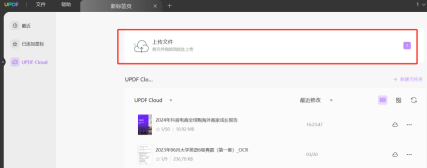
上传最近列表中的文件
您还可以从左侧面板的“最近修改”列表中添加文档。在相应的屏幕上查找文档,并选择每个文件旁边的“三点”图标。
在下拉菜单中选择“复制到UPDF Cloud ”选项,将文件上传到UPDF Cloud。
点击下方下载,免费体验UPDF云功能。
UPDF Cloud文档管理
管理文件视图
要更改UPDF Cloud中文档的查看方式,请选择“列表视图”或“缩略图视图”中的任何一个按钮。如果要刷新文档列表,请选择“刷新”按钮。
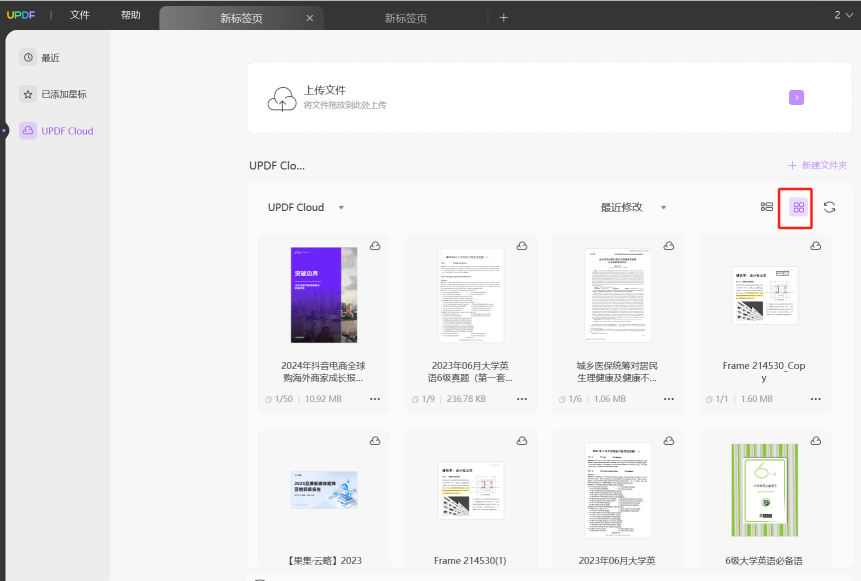
重命名文件
要重命名特定文件,请选择文件旁边的“三点”图标,并在下拉菜单中选择“重命名”。
删除文件
如果你想删除文件,点击下拉菜单中的“删除”按钮。
注意:如果不小心删除了文件,UPDF提供了一个30天的回收站。您可以在回收站中检索文件以防止丢失。
星标文档
给文件打星标相当于把文件设置为“收藏夹”。为此,使用下拉菜单中的“星号这个文件”选项。
这些文件也可以从左面板的“星号”列表中访问。
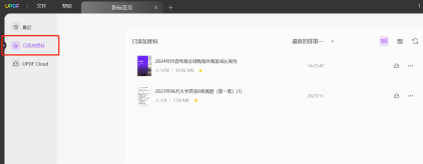
从UPDF Cloud下载文件到设备
要从UPDF Cloud下载PDF文件,请选择文件旁边的“三点”图标。当下拉菜单打开时,选择“下载”按钮,从UPDF Cloud下载设备上的文件。在UPDF Cloud中对特定文件进行的所有编辑都会在所有其他设备上同步。
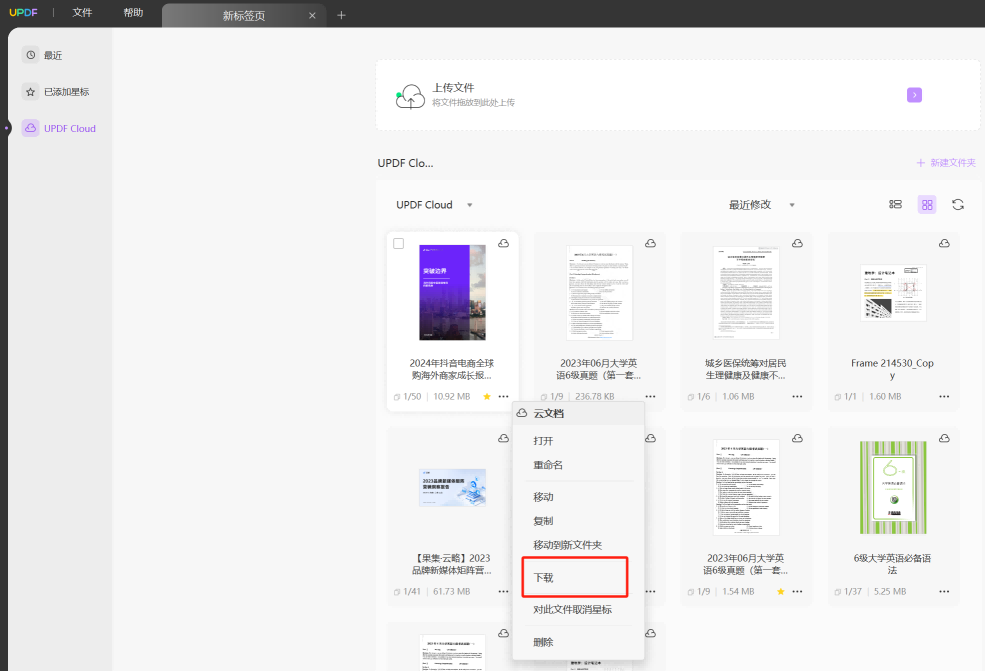
 UPDF
UPDF Windows 版
Windows 版 Mac 版
Mac 版 iOS 版
iOS 版 安卓版
安卓版 AI 网页版
AI 网页版 AI 助手
AI 助手 编辑 PDF
编辑 PDF 注释 PDF
注释 PDF 阅读 PDF
阅读 PDF  UPDF Cloud
UPDF Cloud 格式转换
格式转换 OCR 识别
OCR 识别 压缩 PDF
压缩 PDF 页面管理
页面管理 表单与签名
表单与签名 发票助手
发票助手 文档安全
文档安全 批量处理
批量处理 企业解决方案
企业解决方案 企业版价格
企业版价格 企业指南
企业指南 渠道合作
渠道合作 信创版
信创版 金融
金融 制造
制造 医疗
医疗 教育
教育 保险
保险 法律
法律 常见问题
常见问题 联系我们
联系我们 用户指南
用户指南 产品动态
产品动态 新闻中心
新闻中心 技术参数
技术参数 关于我们
关于我们 更新日志
更新日志








